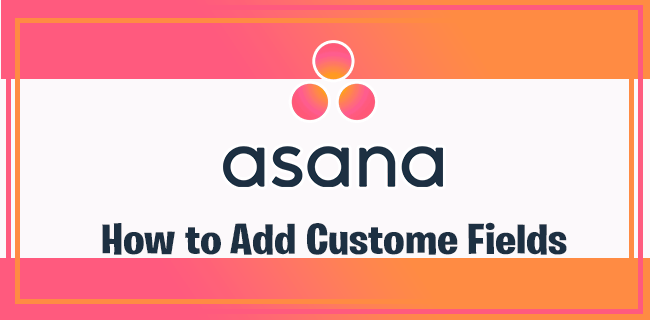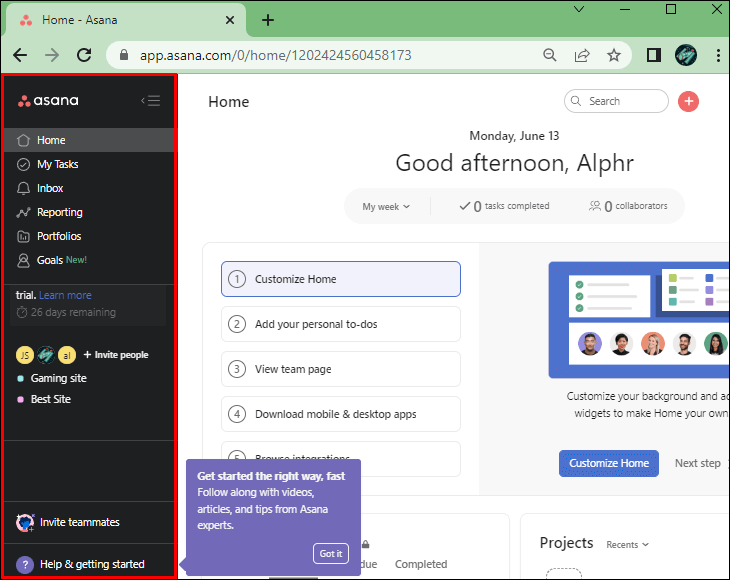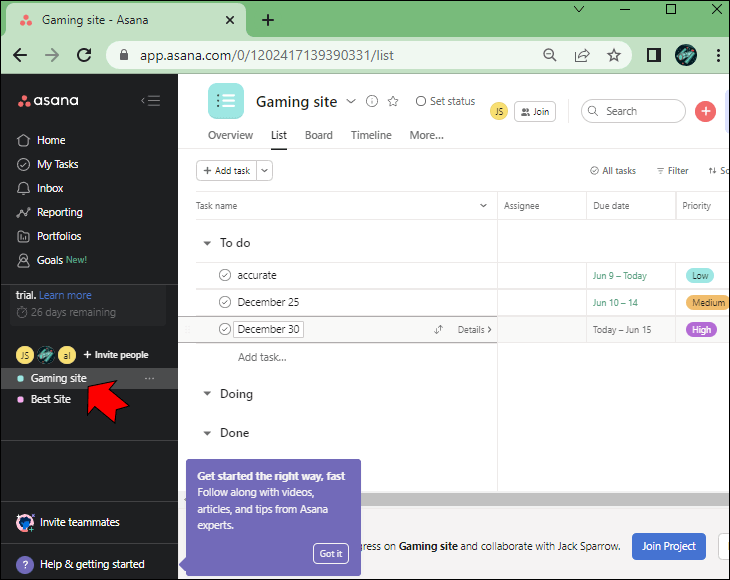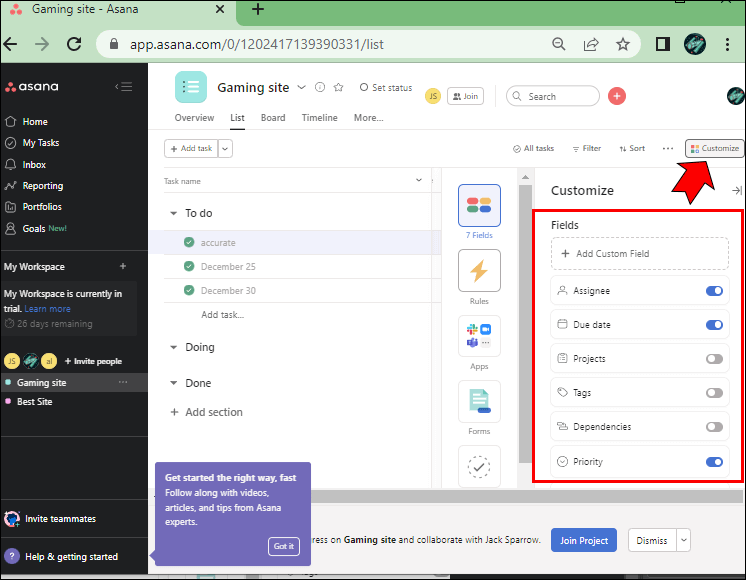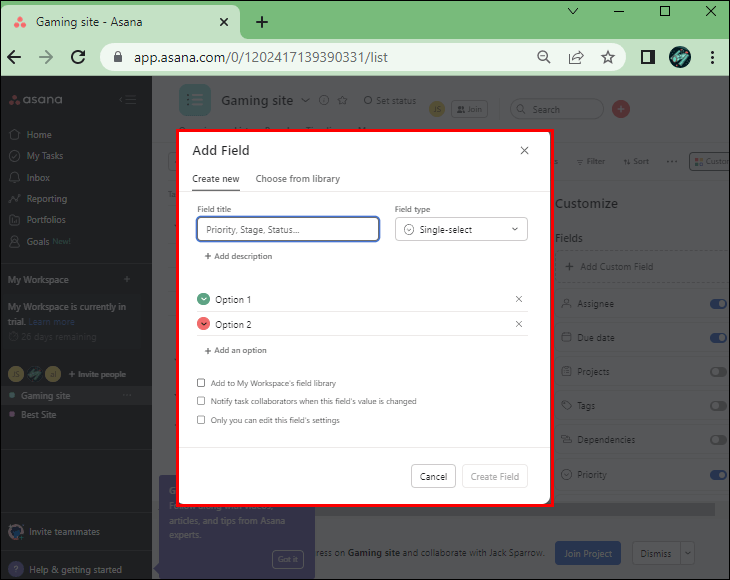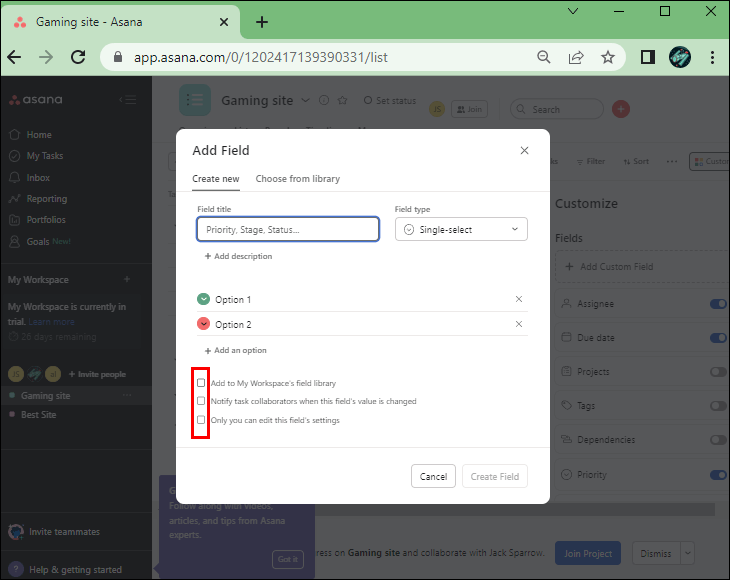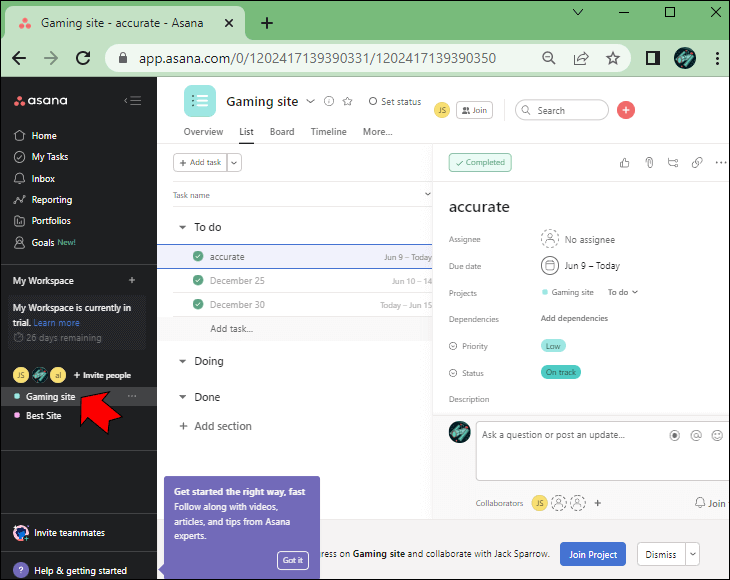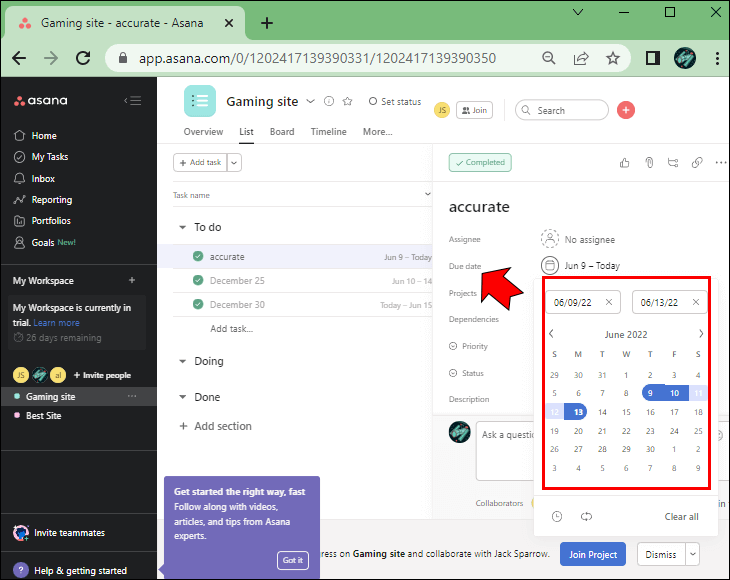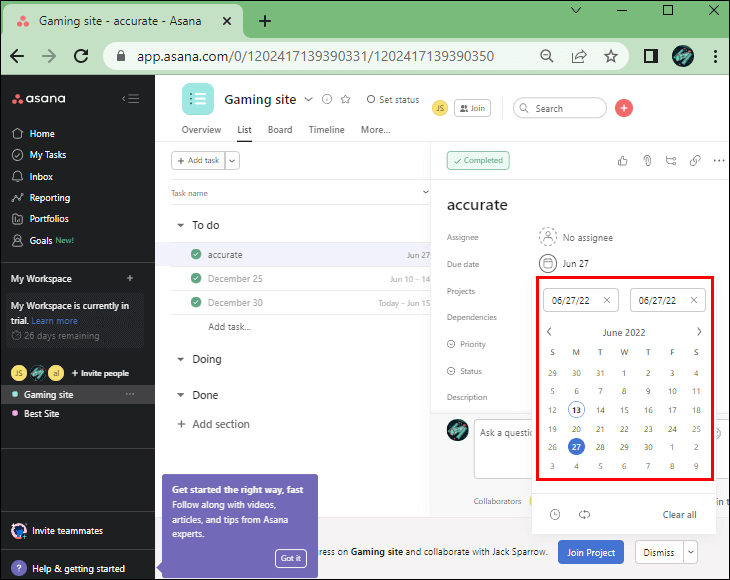So fügen Sie benutzerdefinierte Felder in Asana hinzu
Ich habe Asana mehrere von Projektmanagement-Tools Um Ihre Arbeit zu beschleunigen, z. B. benutzerdefinierte Felder. Dadurch können Sie zusätzliche Daten in Ihre Aufgaben einbeziehen. Sie können ein Element für Phase, Kosten, Priorität oder jeden anderen wichtigen Aspekt Ihrer Projekte hinzufügen. Dadurch erhalten Sie einen besseren Überblick über den Fortschritt in Ihrem Unternehmen.
Um jedoch die Vorteile benutzerdefinierter Felder nutzen zu können, müssen Sie zunächst wissen, wie Sie diese hinzufügen. In diesem Artikel wird erklärt, wie das geht.
Fügen Sie benutzerdefinierte Felder hinzu
Asana verfügt über eine benutzerfreundliche Oberfläche, die Ihnen den mühelosen Zugriff auf alle Funktionen ermöglicht. Dazu gehören benutzerdefinierte Felder. Folgendes müssen Sie tun, um es einzuschließen:
- einschalten Asana Gehen Sie zur linken Symbolleiste.
- Öffnen Sie ein bestehendes Projekt oder starten Sie ein neues Projekt, indem Sie auf einen Tag klicken "+" Neben dem Team und wählen Sie eine Option „Leeres Projekt“. Wenn Sie sich für Letzteres entscheiden, benennen Sie Ihr Projekt, um auf Ihren Arbeitsbereich zuzugreifen.
- Gehen Sie nach oben rechts im Fenster und klicken Sie auf das Symbol „+“. Dies sollte Sie zu einem Bildschirm führen „Felder hinzufügen“.
- Hier können Sie einen Titel hinzufügen, das Genre auswählen und eine kurze Beschreibung hinzufügen. Nehmen Sie bei Bedarf Anpassungen vor.
- Lokalisieren Quadrat Dadurch können Sie das Feld zur Bibliothek Ihrer Organisation hinzufügen. Dadurch wird der Artikel der gesamten Organisation zur Verfügung gestellt. Alternativ aktivieren Sie das Kontrollkästchen nicht, wenn Sie ein projektspezifisches Feld erstellen möchten, auf das nur bestimmte Personen zugreifen können.
Benutzerdefinierte Felder zu meinen Aufgaben hinzufügen
Leider gibt es keine Möglichkeit, benutzerdefinierte Felder in den Abschnitt „Meine Aufgaben“ aufzunehmen. Sie können mit ihnen nur nach dem Hochladen einer vorhandenen Datei an einzelnen Projekten arbeiten oder ein leeres Projekt von Grund auf erstellen.
Fügen Sie ein benutzerdefiniertes Datumsfeld hinzu
Derzeit unterstützt Asana keine benutzerdefinierten Datumsfelder. Die einzigen drei Arten von Elementen, die Sie in Ihre Projekte integrieren können, sind Dropdown, Zahlen und Text.
Die gute Nachricht ist, dass Sie mithilfe der integrierten Datumsfunktion von Asana ganz einfach Daten hinzufügen können. Folgendes müssen Sie tun, um Ihr Startdatum hinzuzufügen:
- Öffnen eine Aufgabe.
- Klicken "Geburtstermin" innerhalb Ihrer Mission. Geben Sie das Fälligkeitsdatum ein oder wählen Sie es aus der Dropdown-Liste aus.
- Geben Sie im linken Teil des Bildschirms das gewünschte Datum ein oder klicken Sie darauf. Das Programm sollte nun die Aufgabe mit Start- und Fälligkeitsdatum aktualisieren und der Umfang sollte in Ihrem Arbeitsbereich enthalten sein.
Denken Sie daran, dass Sie in Asana zunächst Ihr Fälligkeitsdatum festlegen können. Wenn Sie das Startdatum vor dem Fälligkeitsdatum angeben, hat das Fälligkeitsdatum standardmäßig denselben Wert wie das Startdatum.
Darüber hinaus sind die Standarddaten für Ihre Aufgabe in den folgenden Szenarios das heutige Datum:
- Die Startzeit hat keine bestimmte Uhrzeit oder ein bestimmtes Datum.
- Die Fälligkeits- und Startzeit haben kein Datum.
- Sie haben den Datumsbereich festgelegt, aber das Geburtsdatum entfernt.
- Ich habe nur das Startdatum oder die Startzeit angegeben.
Häufig gestellte Fragen:
F1: Wie gruppiere und filtere ich Daten nach benutzerdefinierten Feldern in Asana?
Die Antwort: Eine gute Möglichkeit, Ihren Arbeitsbereich zu organisieren, besteht darin, Daten nach benutzerdefinierten Feldern zu gruppieren und zu filtern. Führen Sie die folgenden Schritte aus, um diese Vereinbarung einzurichten:
- تثبيت Screenful für Asana. Es handelt sich um eine Erweiterung, die viele praktische Funktionen freischaltet, beispielsweise die Gruppierung nach benutzerdefinierten Feldern.
- Öffnen Sie Ihr Projekt oder starten Sie ein neues Projekt.
- Klicken Sie auf das Symbol "+" oben rechts auf dem Bildschirm.
- Wählen Sie ein Feld aus „Drop-Liste“ wer schwört "Typ".
- Benennen Sie das Feld und fügen Sie so viele Kategorien hinzu, wie Sie möchten.
- Weisen Sie jeder Aufgabe im Projekt eine entsprechende Kategorie aus einer Liste zu "Kategorie".
- Gehe zu Bildschirmvoll Und geben Sie im Abschnitt Ihren Feldnamen an "Gruppiere nach".
F2: Welche Grenzen gelten für benutzerdefinierte Felder in Asana?
Die Antwort: Benutzerdefinierte Felder sind zwar nützlich, bringen aber auch einige Einschränkungen mit sich. Wie bereits erwähnt, stehen Ihnen nur drei Typen zur Auswahl: Dropdown, Text und Zahl. Darüber hinaus können Sie nur bis zu 50 Artikel/Optionen einschließen und Ihre Projekte können bis zu 20 Felder haben. Ein weiterer Nachteil besteht darin, dass Ihre Aufgabenliste jeweils nur fünf Felder anzeigen kann.
F3: Warum kann ich in Asana keine benutzerdefinierten Felder hinzufügen?
Die Antwort: Es gibt eine Reihe von Gründen, warum Sie in Asana möglicherweise keine benutzerdefinierten Felder hinzufügen können. In den meisten Fällen verwendet Ihr Unternehmen jedoch möglicherweise die Basisversion. Das Hinzufügen benutzerdefinierter Felder ist Premium-Plänen oder höher vorbehalten.
F4: Was kann ich mit Textfeldern in Asana machen?
Die Antwort: Asana-Textfelder sind unglaublich nützlich, insbesondere für die Nachverfolgung eines Kontos oder Kandidaten. Dieser Typ ermöglicht es Ihnen, bestimmte Informationen (z. B. Telefonnummer, Adresse, Firma, E-Mail-Adresse) einzugeben und wichtige Daten abzurufen. Sie behalten den Überblick über Ihre Kunden, können deren Status überprüfen und sehen, wer die einzelnen Konten verwaltet.
Leistungsstarke Funktionalität immer zur Hand
Wenn Sie Ihr Asana-Erlebnis verbessern möchten, ist das Hinzufügen benutzerdefinierter Felder die einfachste Möglichkeit. Es handelt sich um eine zugängliche Funktion, die Ihre Projekte beschleunigt und Ihnen bei der Organisation Ihres Arbeitsbereichs hilft. Verwenden Sie einfach die passenden Namen und Arten, und Ihre Felder werden Ihnen sehr gut tun.
Wie oft verwenden Sie benutzerdefinierte Felder in Asana? Was ist Ihr Lieblingsdomaintyp? Lassen Sie es uns im Kommentarbereich unten wissen.